
- •Міністерство освіти і науки україни національний лісотехнічний університет україни
- •Інформаційні системи і технології в обліку
- •Тема 1. Інформаційні системи та їх роль в управлінні економікою
- •Тема 11. Автоматизація обліку витрат діяльності
- •Тема 12. Автоматизація зведеного обліку і складання звітності
- •Передмова
- •1.2. Поняття та мета створення інформаційних систем обліку (ісо), їх роль в управлінні економічним об’єктом.
- •1.3. Методологічні основи та організація бухгалтерського обліку в умовах автоматизованого оброблення даних.
- •1.2. Поняття та мета створення інформаційних систем обліку (ісо), їх роль в управлінні економічним об’єктом.
- •1.3. Методологічні основи та організація бухгалтерського обліку в умовах автоматизованого оброблення даних.
- •1.4. Форми автоматизованого бухгалтерського обліку.
- •1.5. Загальна характеристика та класифікація інформаційних систем обліку.
- •Контрольні запитання:
- •2.2. Структура, форми подання та відображення економічної інформації.
- •2.3. Система класифікації та кодування економічної інформації.
- •2.4. Єдина система класифікації та кодування.
- •2.5. Штрихове кодування інформації.
- •Контрольні запитання:
- •3.2. Обчислювальні системи та мережі.
- •3.3. Автоматизоване робоче місце (арм) бухгалтера: призначення, функції та його рівні.
- •3.4. Комп’ютерні системи бухгалтерського обліку (ксбо).
- •3.5. Інструментальні комп’ютерні системи бухгалтерського обліку.
- •Контрольні запитання:
- •4.2. Характеристика позамашинної інформаційної бази.
- •4.3. Уніфікація та стандартизація документації.
- •4.4. Машинна інформаційна база.
- •4.5. Організація баз і банків даних автоматизованої інформаційної системи.
- •Контрольні запитання:
- •5.2. Організація робіт зі створення інформаційних систем обліку. Стадії та етапи робіт зі створення та впровадження ісо.
- •5.3. Характеристика та типи облікових задач, що підлягають автоматизації.
- •5.4. Постановка задач, розроблення алгоритмів одержання вихідної інформації.
- •5.2. Організація робіт зі створення інформаційних систем обліку. Стадії та етапи робіт зі створення та впровадження ісо.
- •II стадія — проектування:
- •Iіі стадія — введення системи в дію:
- •5.3. Характеристика та типи облікових задач, що підлягають автоматизації.
- •Облік основних засобів (оз).
- •Облік товарно-матеріальних цінностей.
- •Облік коштів і фінансових операцій.
- •Облік праці та заробітної плати.
- •Облік готової продукції, її відвантаження та реалізація.
- •Облік витрат на виробництво.
- •Зведений синтетичний облік.
- •5.4. Постановка задач, розроблення алгоритмів одержання вихідної інформації.
- •Опис постановки задачі (комплексу задач)
- •1. Характеристика комплексу задач:
- •2. Вихідна інформація.
- •3. Вхідна інформація.
- •Документ „Опис алгоритму” вміщує:
- •5.5. Організація діяльності облікового апарату в умовах функціонування автоматизованого оброблення даних.
- •5.6. Основні види ризику, пов’язані з автоматизацією обліку.
- •Контрольні запитання:
- •Тема 6. Автоматизація обліку основних засобів
- •Робота з довідником „Места хранения/ Місця зберігання”.
- •Робота з довідником „Необоротные активы/ Необоротні активи”.
- •Придбання основного засобу. Робота з довідником „Інвестиції”.
- •Введення основного засобу в експлуатацію.
- •Нарахування амортизації.
- •6.7. Вибуття основного засобу.
- •Контрольні запитання:
- •Тема 7. Автоматизація обліку матеріальних цінностей
- •7.1. Робота з довідником „Номенклатура/ Номенклатура”.
- •7.2. Робота з довідником „Места хранения/ Місця зберігання”.
- •7.3. Введення залишків тмц.
- •7.4. Ведення обліку тмц.
- •7.4.1. Реєстрація замовлення. Документ „Счет входящий”.
- •7.4.2. Оприбуткування тмц. Документ „Приходная накладная”.
- •7.4.3. Повернення тмц постачальнику.
- •Контрольні запитання:
- •Тема 8. Автоматизація обліку праці та заробітної плати
- •8.1. Робота з довідником „Сотрудники/ Співробітники”.
- •8.2. Робота з довідником „Налоги и отчисления/ Податки і відрахування”.
- •8.3. Нарахування та виплата авансу.
- •8.4. Нарахування заробітної плати.
- •8.5. Виплата заробітної плати.
- •Контрольні запитання:
- •Тема 9. Автоматизація обліку готової продукції та її реалізації
- •Робота з довідниками „Места хранения/ Місця зберігання” і „Номенклатура”.
- •9.2. Робота з довідником „Состав продукции/ Склад продукції”.
- •9.3. Оприбуткування готової продукції на склад, розрахунок її собівартості та відпускної ціни.
- •9.4. Облік реалізації продукції.
- •Контрольні запитання:
- •Тема 10. Автоматизація обліку фінансово-розрахункових операцій
- •Надходження грошових коштів у касу. „Приходный кассовый ордер/ Прибутковий касовий ордер”.
- •10.1.1. Вкладка „Основные/ основні”. Верхня частина документа.
- •10.1.2. Група реквізитів „Аналитика/ Аналітика”.
- •10.1.3. Група реквізитів „Касса, сумма/ Каса, сума”.
- •10.1.4. Робота з довідником „Счета нашей фирмы/ Рахунки нашої фірми”.
- •10.1.5. Група реквізитів „Реквизиты ордера/ Реквізити ордера”.
- •10.1.6. Вкладка „Дополнительно/ Додатково”.
- •Видача грошових коштів з каси. „Расходный кассовый ордер/ Видатковий касовий ордер”.
- •10.3. Формування звіту „Кассовая книга/ Касова книга”.
- •10.4. Формування документа „Платежное поручение/ Платіжне доручення”.
- •Робота з довідником „Назначения платежей/Призначення платежів”
- •10.5. Формування документа „Банковская выписка/ Банківська виписка”.
- •10.6. Формування документа „Авансовый отчет/ Авансовий звіт”.
- •Контрольні запитання:
- •Тема 11. Автоматизація обліку витрат діяльності
- •11.1. Робота з довідником „Виды деятельности/ Види діяльності”.
- •11.2. Робота з довідником „Виды затрат/ Види витрат”.
- •11.3. Організація обліку витрат на виробництво.
- •Контрольні запитання:
- •Тема 12. Автоматизація зведеного обліку і складання звітності
- •Документ „Фінансові результати”.
- •12.2.1. Облік податкового кредиту.
- •12.2.2. Облік податкового зобов’язання.
- •Формування стандартних звітів.
- •12.3.1. Зведені звіти.
- •12.3.2. Детальні звіти.
- •12.4. Регламентовані звіти.
- •Контрольні запитання:
- •Список літератури:
- •Для нотаток
- •79057, М.Львів-57, вул. Ген. Чупринки, 103
Контрольні запитання:
Охарактеризуйте довідник „Виды деятельности/ Види діяльності”.
Охарактеризуйте довідник „Виды затрат/ Види витрат”.
У розрізі яких субконто передбачається ведення обліку на рахунку 23 „Виробництво” існуючим настроюванням плану рахунків і аналітичного обліку програми „1С: Бухгалтерія”?
Опишіть варіанти організації обліку витрат на виробництво, які реалізовані в типовій конфігурації „1С: Бухгалтерії”.
Тема 12. Автоматизація зведеного обліку і складання звітності
Документ „Фінансові результати”.
Для створення нового документа необхідно виконати дії:
ДОКУМЕНТЫ/ ДОКУМЕНТИ → ПРОЧИЕ/ ІНШІ → ФИНАНСОВЫЕ РЕЗУЛЬТАТЫ/ ФІНАНСОВІ РЕЗУЛЬТАТИ.
Н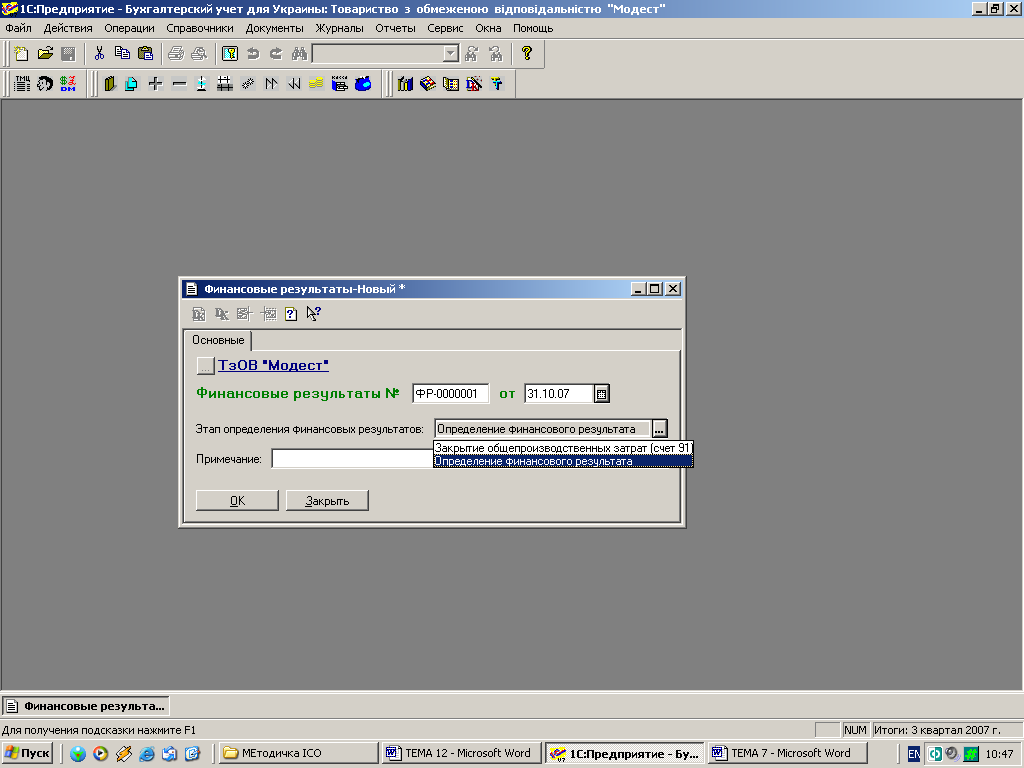 а
екран буде виведене вікно документа
„Фінансові результати” (може працювати
в трьох режимах) (рис. 12.1).
а
екран буде виведене вікно документа
„Фінансові результати” (може працювати
в трьох режимах) (рис. 12.1).
Рис.12.1.
Реквізит „Номер документа” — це поле, в якому автоматично вказується унікальний номер документа, що може бути довільно змінений користувачем. В полі „Дата документа” проставляється дата формування фінансових результатів — останній робочий день місяця. Реквізит „Этап определения финансовых результатов/ Етап визначення фінансових результатів” дозволяє із списку випадного меню обрати один із пунктів:
„Закрытие элементов затрат” — відбувається списання сальдо рахунків класу 8 за елементами витрат на рахунки, які вказані для кожного елемента у формі елемента довідника Виды затрат/ Види витрат.
„Закрытие общепроизводственных затрат (счет 91)/ Закриття загальновиробничих витрат (рахунок 91)” — відбувається закриття рахунка 91 „Загальновиробничі витрати”.
„Определения финансового результата/ Визначення фінансового результату” — відбувається визначення остаточного фінансового результату діяльності фірми (закриття всіх рахунків обліку доходів та витрат на відповідні субрахунки рахунка 79 „Фінансові результати”).
В полі „Примечание/ Примітка” вказуються додаткові зауваження щодо операції, яка оформлюється цим документом.
12.2. Облік ПДВ.
12.2.1. Облік податкового кредиту.
Податковий кредит підтверджується податковою накладною, ВМД, актом виконаних робіт тощо, які реєструються в Книзі обліку придбання. Згідно з чинним законодавством України при передоплаті підприємство має право нарахувати собі податковий кредит у момент сплати коштів контрагентам. Підтвердженням такої операції є отримана податкова накладна, яка має бути зареєстрована в системі шляхом введення документа „Запись книги приобретения/ Запис книги придбання” (рис. 12.2).
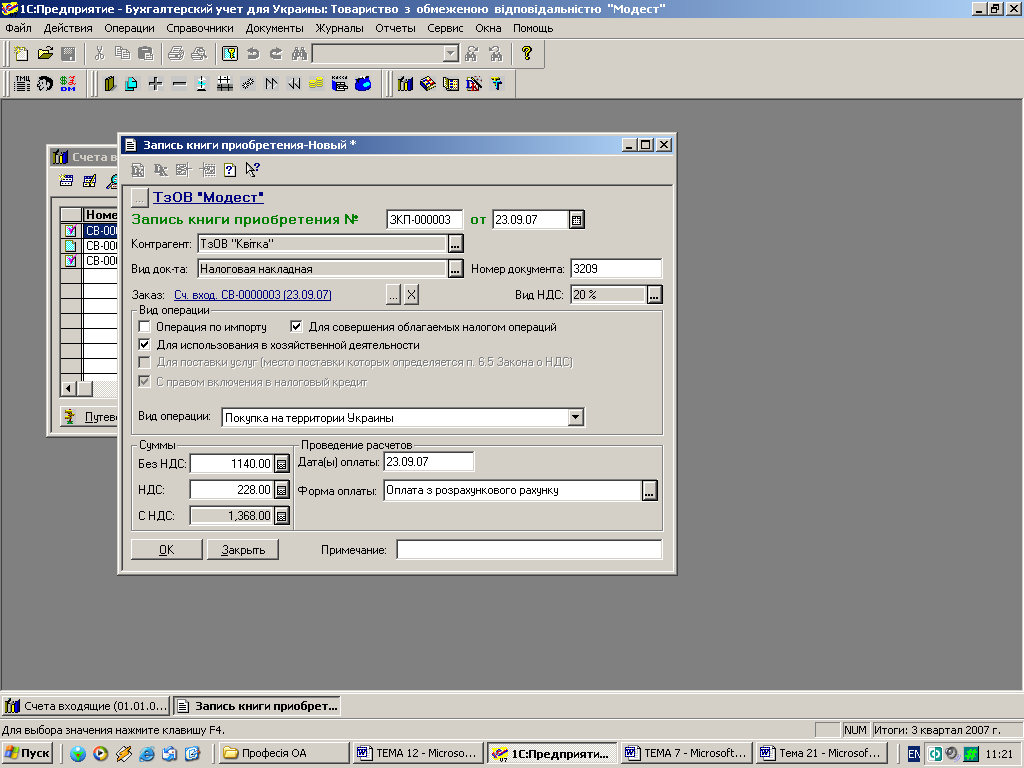
Рис12.2
Найоптимальніше — формувати
цей документ на основі вже сформованого
вхідного рахунку за допомогою кнопки
![]() на панелі інструментів.
на панелі інструментів.
Новий документ можна створити:
ДОКУМЕНТЫ/ ДОКУМЕНТИ → НАЛОГОВЫЙ УЧЕТ/ ПОДАТКОВИЙ ОБЛІК → ЗАПИСЬ КНИГИ ПРИОБРЕТЕНИЯ/ ЗАПИС КНИГИ ПРИДБАННЯ.
У вікні документа заповнюють
наступні реквізити: в полі „Номер”
автоматично вказується номер; в полі
„Дата документа”
проставляється дата отримання документа;
в полі „Контрагент”
вказується постачальник; „Вид
документа” обирається
із списку випадного меню (рис. 12.3):
податкова накладна,
розрахунок-коригування, вантажно-митна
декларація, чек (для реєстрації покупок
на суму менше 200 грн.) т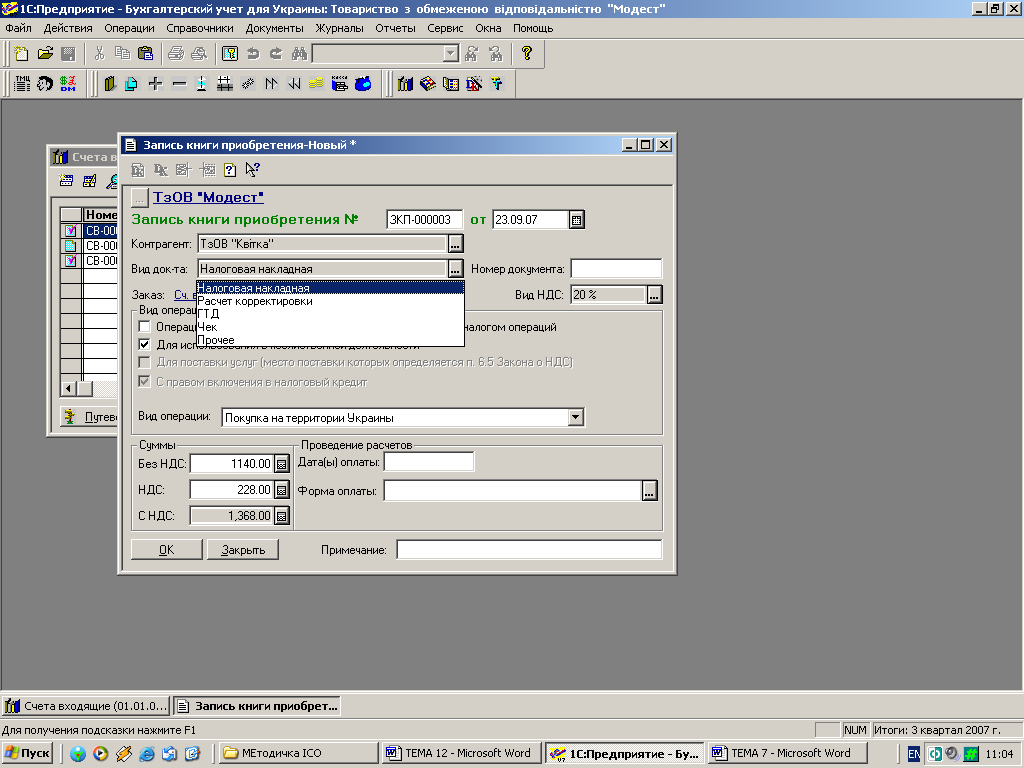 ощо.
ощо.
Рис12.3.
„Номер документа” — вказується номер „паперової” накладної, що підтверджує факт придбання товарів (робіт, послуг).
В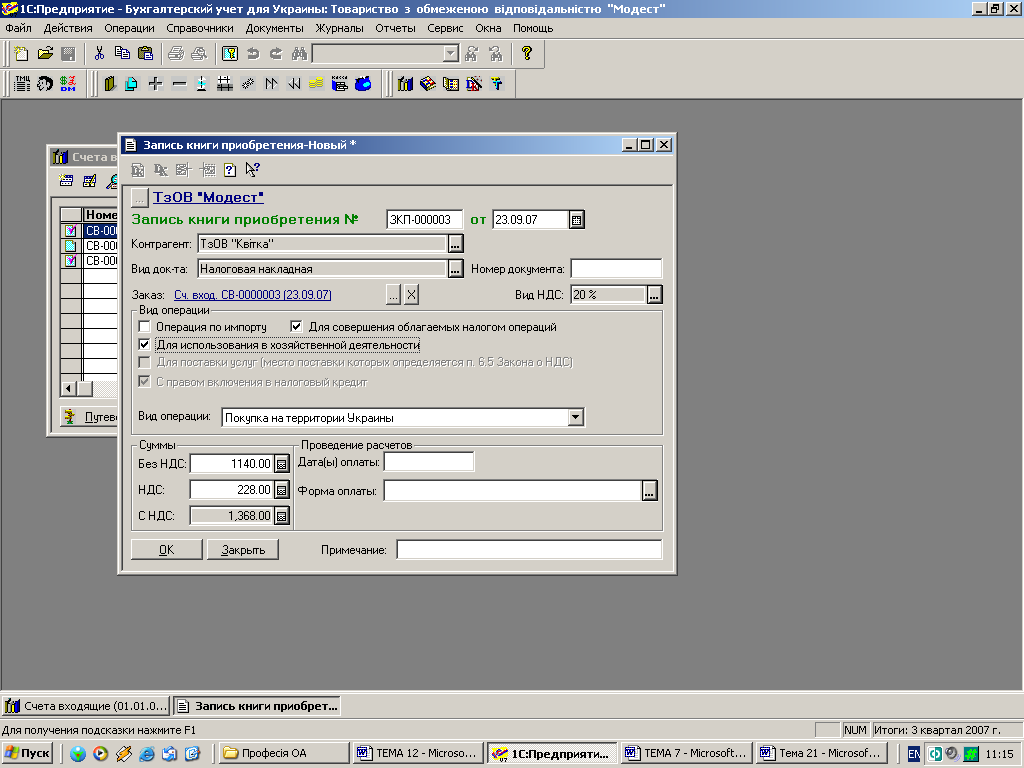 полі „Заказ/ Замовлення”
вказується назва і реквізити документа,
на основі якого здійснюється відвантаження
продукції (в даному випадку Рахунок
вхідний). В полі „Вид
НДС/ Вид ПДВ” вказується
ставка ПДВ (20%). У групі реквізитів „Вид
операции/ Вид операції”
вказані поля, де встановлення прапорця
вказує на належність операції з
оприбуткування ТМЦ тому чи іншому виду
(рис. 12.4).
полі „Заказ/ Замовлення”
вказується назва і реквізити документа,
на основі якого здійснюється відвантаження
продукції (в даному випадку Рахунок
вхідний). В полі „Вид
НДС/ Вид ПДВ” вказується
ставка ПДВ (20%). У групі реквізитів „Вид
операции/ Вид операції”
вказані поля, де встановлення прапорця
вказує на належність операції з
оприбуткування ТМЦ тому чи іншому виду
(рис. 12.4).
Рис.12.4
При встановленні прапорця поряд з реквізитом „Операция по импорту/ Операції з імпорту” у вікні з’являються додаткові поля, пов’язані з датами видачі та погашення податкового векселя.
Група реквізитів „Суммы/ Суми” в полях „Без НДС/ Без ПДВ”, „НДС/ ПДВ”, „З НДС/ З ПДВ” відображається відповідно сума придбаних товарів, без ПДВ; сума ПДВ; загальна сума придбаних товарів за зареєстрованою операцією.
В полі „Дата оплати” вказується дата сплати грошових коштів за придбані товари. В полі „Форма оплати” із списку випадного меню вказується форма оплати за придбані товари.
Даний документ переважно не формує бухгалтерських проведень.
Після реєстрації заповненого документа його можна буде переглянути в Журналі „Книга обліку придбання”, що є спеціальним звітом для формування листків Книги придбання. В документа „Запись книги приобретения” нема друкованої форми. Для отримання друкованої форми документа „Книга придбання” потрібно у відповідному журналі встановити на необхідному документі курсор і натиснути екранну кнопку „Печать книги приобретения/ Друк книги придбання”.
